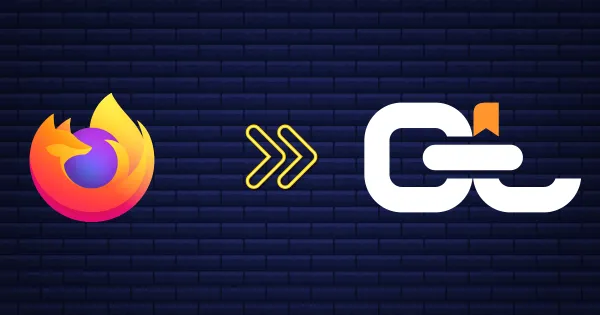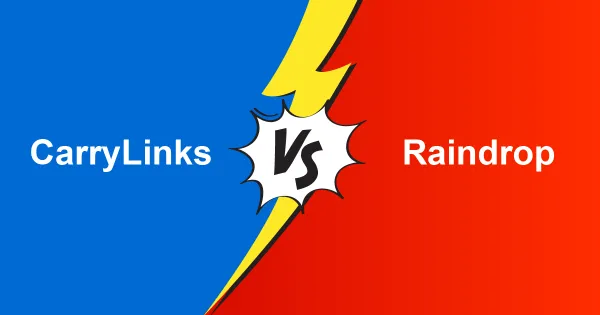L'exportation des signets de Microsoft Edge est rapide et vous donne un contrôle total sur vos favoris enregistrés. Que vous changiez de navigateur, configuriez un nouvel appareil ou créiez une sauvegarde, Edge vous permet d'enregistrer tous vos signets dans un fichier HTML standard. Ce guide vous guide à travers les étapes et vous montre comment vous pouvez aller encore plus loin avec ce fichier exporté en l'important dans CarryLinks, le gestionnaire de signets le plus intelligent pour organiser, synchroniser et utiliser vos liens sur tous les appareils et tous les navigateurs.
Table des matières
- Déplacez vos favoris en toute confiance
- Étape par étape : comment exporter des signets à partir de Edge
- Regarder le guide vidéo
- Que pouvez-vous faire avec le fichier exporté ?
- Passez à l'étape suivante avec CarryLinks
- Fonctionnalités de CarryLinks que Edge n'offre pas
- Besoin d'exporter des signets d'un autre navigateur
- Organisez vos signets en toute confiance
Déplacez vos favoris en toute confiance
Si vous utilisez Microsoft Edge et que vous souhaitez sauvegarder, transférer ou organiser vos signets, il vous suffit de quelques clics pour prendre le contrôle total de vos liens enregistrés. Que vous passiez à un autre navigateur, que vous configuriez un nouvel appareil ou que vous cherchiez un meilleur moyen de gérer vos signets, l'exportation de vos favoris vous apporte flexibilité et tranquillité d'esprit.
Microsoft Edge facilite l'exportation des signets (appelés Favoris) dans un fichier HTML standard.
Étape par étape : comment exporter des signets à partir de Edge
Suivez ces étapes simples pour exporter vos signets (favoris) à partir de Microsoft Edge :
- Ouvrez Microsoft Edge
- Cliquez sur l'icône Favoris (étoile) dans la barre d'outils du navigateur.(Vous pouvez également utiliser le raccourci Ctrl + Shift + O pour ouvrir le menu Favoris)
- Cliquez sur le menu à trois points en haut à droite du panneau des favoris.
- Sélectionnez Exporter les favoris
- Choisissez l'endroit où enregistrer le fichier HTML, puis cliquez sur Enregistrer.
C'est fait ! Vous avez réussi à exporter vos signets Edge. Le fichier HTML enregistré contient tous vos favoris et peut être réutilisé n'importe où.
Regarder le guide vidéo
Regardez notre tutoriel vidéo pour voir comment exporter vos signets de Microsoft Edge étape par étape.
Que pouvez-vous faire avec le fichier exporté ?
Maintenant que vous avez exporté le fichier, vous avez le choix. Voici ce que vous pouvez faire ensuite :
- Importer dans un autre navigateur comme Chrome, Firefox ou Safari
- Télécharger dans CarryLinks pour organiser, gérer et synchroniser vos signets sur toutes les plateformes.
- L'enregistrer en tant que sauvegarde, afin de pouvoir restaurer vos favoris à tout moment.
Passez à l'étape suivante avec CarryLinks
Une fois que vous avez exporté vos signets de Edge, l'étape suivante consiste à les organiser, et c'est là que CarryLinks se distingue.
Au lieu d'examiner manuellement des centaines de liens, CarryLinks fait le travail à votre place :
- Supprime automatiquement les liens en double
- Corrige les liens brisés à l'aide d'outils de vérification des liens intégrés
- Trie et organise vos signets à l'aide de dossiers, et bien plus encore.
CarryLinks fonctionne de manière transparente avec votre fichier HTML exporté et offre bien plus qu'un simple stockage de signets.
Fonctionnalités de CarryLinks que Edge n'offre pas
- Importation à partir de n'importe quel format: HTML, CSV, JSON, ENEX (Evernote), XML, TXT
- Nettoyage intelligent des liens: Supprimez les doublons et les liens morts en un seul clic.
- Extension de navigateur: Importation directement à partir d'Edge, aucune exportation n'est nécessaire
- Lecture hors ligne: Enregistrez des pages web et lisez-les sans accès à Internet
- Prise en charge des dossiers et sous-dossiers: Organisez les liens à votre guise
- Prise en charge des codes QR: Scannez les codes QR pour enregistrer des liens et créez des codes QR pour partager des liens instantanément.
- Raccourcisseur de liens: Créez des URL faciles à partager
- Extraction de liens: Extraction de liens à partir de textes ou de pages entières
- Résumés alimentés par l'IA: Résumez instantanément des articles ou des vidéos
- Interface multilingue: Utilisation dans la langue de votre choix
- Synchronisation entre appareils: Accès à partir de l'ordinateur de bureau, du téléphone portable ou de la tablette, où que vous soyez
Besoin d'exporter des signets d'un autre navigateur
Nous avons également publié des guides pour d'autres navigateurs tels que Safari, Internet Explorer, Chrome, etc. Consultez-les si vous utilisez plusieurs navigateurs ou si vous changez de plateforme.
Organisez vos signets en toute confiance
Vos signets Edge sont sauvegardés. Tirez-en le meilleur parti grâce à CarryLinks.
Téléchargez votre fichier HTML
Organisez vos signets à votre façon
Bénéficiez d'un accès propre, consultable et synchronisé sur tous vos appareils.
Prenez le contrôle de vos liens sur tous les navigateurs, plates-formes et systèmes d'exploitation.